Hoe 403 Error van Agenda en iCloud te repareren
Apple is beroemd om zijn ommuurde tuin geslotenecosysteem waarbij alle hardware en services met elkaar verbonden zijn en feilloos werken. In het hart van dit ecosysteem is er iCloud dat fungeert als de centrale hub die alles verbindt. Het is dus logisch dat iCloud een betrouwbaar en foutloos systeem moet zijn om alle dingen te kunnen ondersteunen die ermee verbonden zijn .
Maar zoals de wet van het universum zegt, als er iets fout kan gaan, dan zal het gebeuren. Dat kan ook iCloud. En een van de meest voorkomende fouten die gebruikers tegenkomen is iCloud Error 403. Wat is het en hoe los je dit op?

Deel 1: Wat is de iCloud-fout 403?
In de termen van webontwikkelaars staat Error 403 bekend als De 403 verboden fout. Het is een HTTP-statuscode, wat betekent dat toegang tot de pagina of bron die u probeerde te bereiken om een of andere reden verboden is. Dus in termen van leken betekent iCloud-fout 403 dat het de gebruiker verboden is om toegang tot iCloud te krijgen vanwege iets.
Deel 2: Mogelijke oorzaken en oplossingen voor 403-fouten in Agenda en iCloud
U krijgt of de server antwoordde "" 403 ""of Toegang tot iCloud is geen toegestane fout wanneer u probeert uw agenda of iCloud te openen en met iets synchroniseert na het upgraden of downgraden van uw Mac OS. Hieronder staan de mogelijke oorzaken en oplossingen voor iCloud-fout 403.
Oorzaken:
- Te veel iCloud-accounts
- De kalender Cahoots
Verschillende mogelijkheden veroorzaken iCloud-fout 403. Een daarvan is dat een bepaald apparaat is gebruikt om meer dan het maximum van 3 iCloud-accounts te maken. Wanneer dit scenario gebeurt, krijgt de gebruiker Waarschuwing "com.apple.appleaccount error 403".
Om dit op te lossen, maakt u het nieuwe account aan op een anderiDevice (we zullen het apparaat B noemen) die nog steeds onder de limiet van 3 accountcreaties zijn, log uit van dat apparaat en log in met het andere apparaat dat u de foutwaarschuwing geeft (we noemen het apparaat A). U zou zonder problemen moeten kunnen inloggen.
Nadat u hebt geverifieerd dat de installatie op apparaat A werkt, kunt u het account van apparaat B verwijderen.
Nog een mogelijk scenario dat je 403 oplevertfout is wanneer de agenda van uw Mac weigert te synchroniseren met iCloud. Dit bericht verschijnt wanneer de fout optreedt. De mogelijke oorzaak hiervan is dat de agenda-instellingen onjuist zijn in de voorkeursbestanden.
fixes:
De eerste stap om dit probleem op te lossen, is om Agenda los te koppelen van uw iCloud-services. Open Kalender van Mac> Systeemvoorkeuren> iCloud menu.

Schakel daarna het item Agenda uit de iCloud-lijst met actieve services uit.
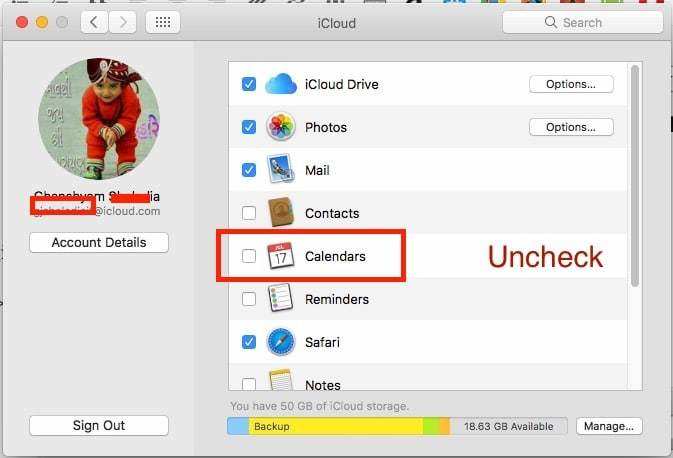
De tweede stap is het verwijderen van alle kalendergerelateerde voorkeursbestanden. Overschakelen naar vinder en open Ga> Ga naar map menu.

Typ vervolgens dit adres op de Ga naar de map pop-up invoerveld: "~ / Library / Caches / iCal"

Wanneer u zich al in de map iCal bevindt, zoekt u deze gegevens en verwijdert u ze een voor een.
~ / library / Application Support / iCal
~ / Library / Caches / iCal
~ / Library / Caches / com.apple.iCal
~ / Library / Preferences / com.apple.iCal.plist
~ / Library / Preferences / com.apple.iCal.AlarmScheduler.plist
~ / Library / Preferences / com.apple.iCal.helper.plist
De laatste stap is om uw agenda opnieuw te verbinden met iCloud. Herhaal de eerste stap, maar plaats deze keer het vinkje in het selectievakje.
Aanbeveling
Na het inschakelen van de kalender zal het systeem dat doenherbouw alle bestanden die u hebt verwijderd, en alles zou normaal moeten werken. En als u enkele fouten op het iOS-apparaat tegenkomt die zijn veroorzaakt door gecorrumpeerde iOS-bestanden, kunt u een professionele iOS-reparatietool zoals Tenorshare ReiBoot gebruiken om u te helpen het besturingssysteem te repareren en opnieuw beginnen.

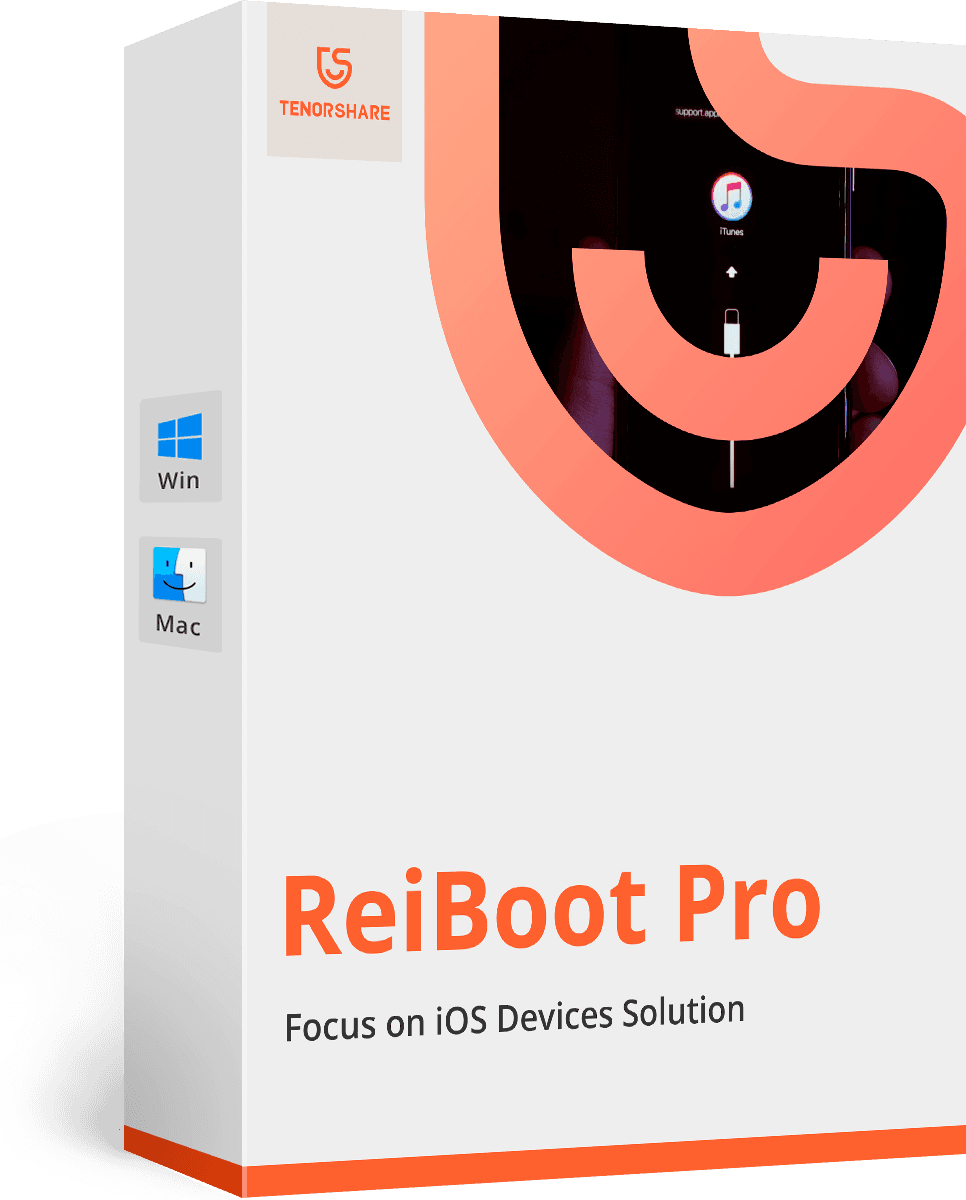








![[Probleem opgelost] iCloud Calendar Sync Error 400](/images/icloud-tips/issue-solved-icloud-calendar-sync-error-400.jpg)